在当今数字娱乐时代,视频格式的广泛多样性意味着我们可能需要在不同设备和平台之间进行频繁的转换。而在众多视频转换工具中,格式工厂凭借其强大的功能和简便的操作,成为了许多用户首选的选择之一。如果您正在寻找一种轻松而高效的方法来转换视频格式,那么格式工厂无疑是一个强大的利器。在本文中,我们将探讨格式工厂怎么转换视频格式,让您能够充分利用这一工具,轻松满足不同设备和需求的视频格式要求。
 格式工厂怎么转换视频格式
格式工厂怎么转换视频格式格式工厂在转换视频格式的同时,能够尽可能地保证视频的质量。尽管视频文件大小可能会改变,但画质和音质通常不会受到影响。格式工厂怎么转换视频格式?操作步骤如下:
第1步:启动格式工厂软件,在首页的【视频】栏中选择视频需要转换的格式,比如选中【MP4】格式。
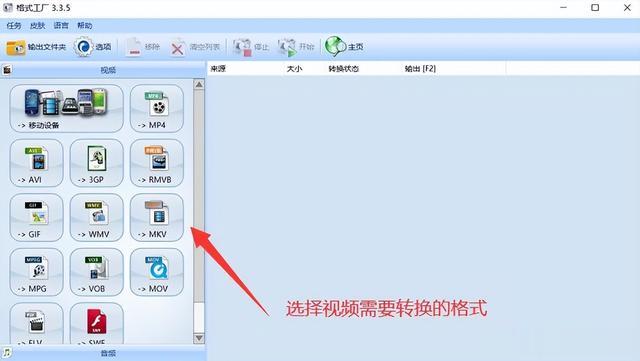
第2步:在【MP4】的窗口中有【添加文件】按钮,点击上传本地文件夹中需要转换格式的文件。
注意事项:例如设置输出文件夹的位置,选择输出配置等。
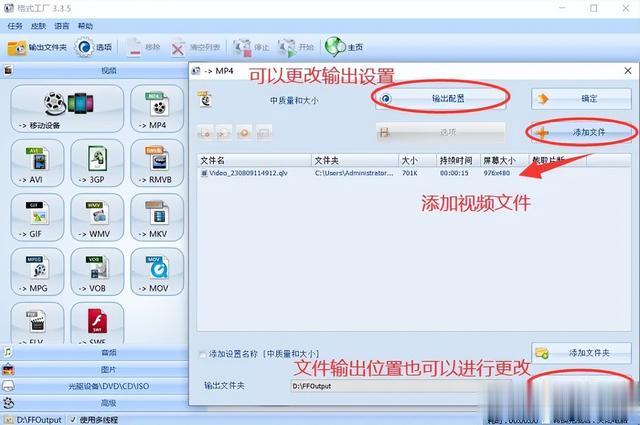
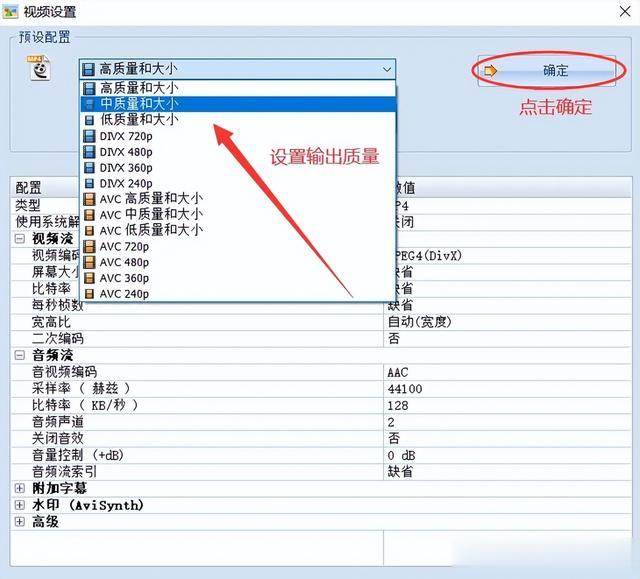
第3步:完成设置后,点击【确定】回到软件首页。点击首页界面上方的【开始】按钮,等待格式转换。
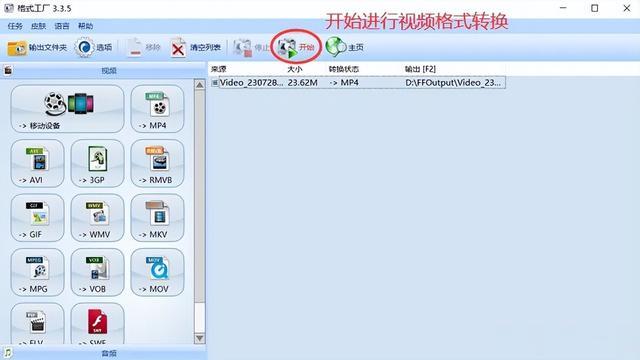 其他软件怎么转换视频格式
其他软件怎么转换视频格式视频格式转换器哪个最好?除了可以使用格式工厂,我们还可以尝试数据蛙视频转换器。该格式转换器支持多种视频格式的转换和视频的剪辑、压缩、添加水印、制作GIF动图等,可以满足用户的需求。它支持同时转换多个视频文件,大大提高了工作效率。而且能在转换视频格式的过程中,不会损坏视频的质量、画质等。操作步骤如下:
操作环境:演示机型:神舟战神G9-CU7PK系统版本:Windows 10软件版本:数据蛙视频转换器1.0.8
第1步:打开【转换】界面,点击【添加文件】按钮,选择你想要转换格式的视频文件。
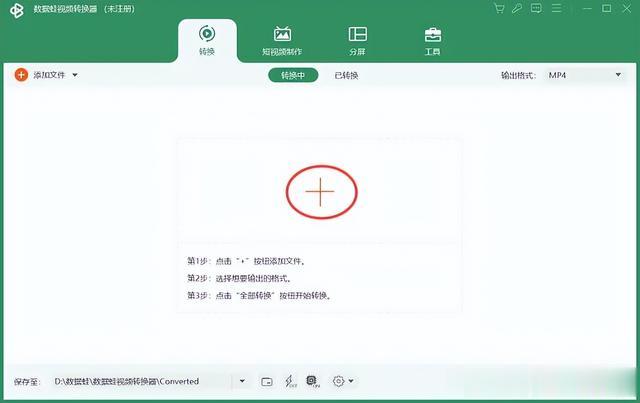
第2步:对上传的视频文件进行剪辑、压缩、更改保存路径等。接着就可以点击【输出格式】按钮进行格式的选择。
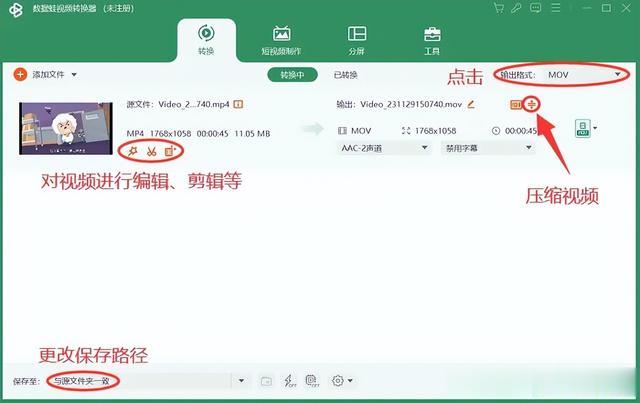
第3步:在【视频】窗口中选择你想要的目标视频格式(如MP4、MOV、MKV、HEVC MP4、ProRes、HEVC MKV等)。点击【全部转换】按钮,软件将开始进行视频格式转换。转换完成后,可以在已转换的界面中查看并找到刚刚转换完成的视频文件。
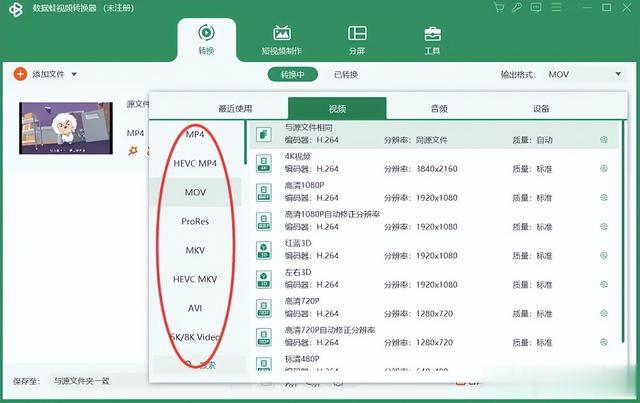 结论
结论格式工厂的用户友好性和丰富的功能使其成为许多人喜爱的视频转换工具之一。在本文中,我们详细介绍了格式工厂怎么转换视频格式。通过简单的步骤,您可以将视频文件转换成多种格式,满足不同设备和应用场景的需求。
最后,在使用格式工厂或其他视频转换工具时,请记得注意选择合适的输出设置以保持视频质量,并确保您的操作符合相关法规和版权规定。
往期推荐:
